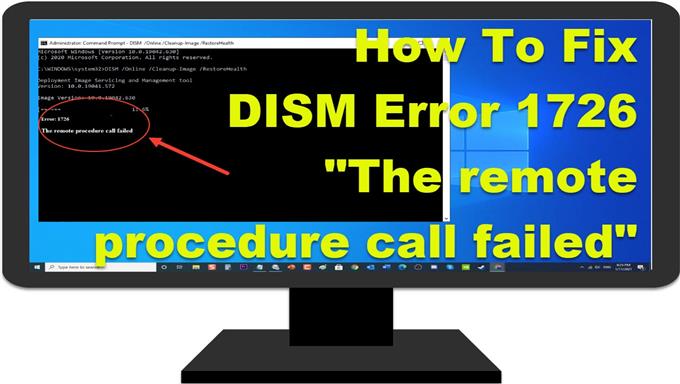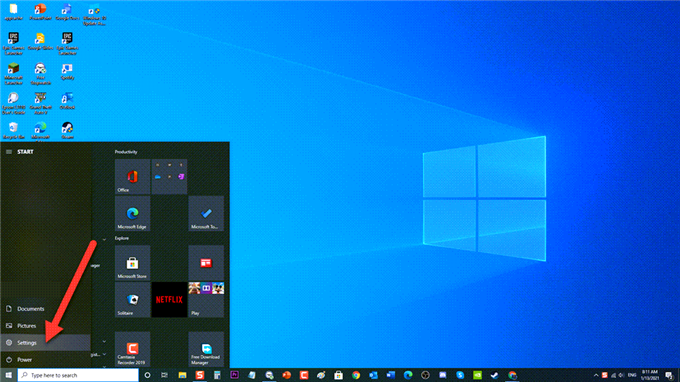DISM komutu veya Dağıtım Görüntüsü Hizmeti ve Yönetimi, hatalı ve hasarlı dosyaları değiştirerek sisteminizdeki çok çeşitli dosya bozulmalarını düzeltmek için kullanılır. Genellikle bir SFC taraması bir sorunu çözmediğinde yapılacak sonraki şey budur. DISM komutları, sistem dosyası bozulmalarını çözmede etkili araçlar olsa da, dağıtım işleminin de bozulabileceği ve bir hata alabileceği durumlar vardır. Bu durumda, bazı kullanıcılar tarafından bildirilen DISM 1726 Hata mesajı “Uzaktan prosedür çağrısı başarısız oldu” genellikle DISM işlemi neredeyse bitmeden önce meydana geldi. Sorun giderme serimizin bu son bölümünde, Windows 10 PC’de DISM Hatası 1726 Nasıl Onarılır konusunu ele alacağız.
Windows 10 PC’de DISM Hatası 1726 “Uzaktan prosedür çağrısı başarısız oldu” sorununu düzeltin
Bu özel soruna neden olabilecek birkaç faktör vardır, bir üçüncü taraf yazılımından, bozulma onarımını bekleyen bir sistem dosyasından Uzaktan Yordam Çağrısı RPC hizmetlerine kadar, DISM işleminin çalışmasını engelleyen devre dışı bırakılır. Aşağıda, sorunu çözmek için yapmanız gereken sorun giderme adımları listelenmiştir.
Bu belirli sorun için önerilen sorun giderme adımlarını uygulamadan önce, önce bilgisayarınızı yeniden başlatmayı denemenizi öneririm. Bu, işletim sistemini yenileyecek ve bozuk geçici verileri kaldıracak ve yazılımla ilgili çoğu sorunu gidermede oldukça etkilidir.
1. Adım: Windows’u Güncelleyin
Yapmanız gereken ilk şey, Windows işletim sisteminizi güncellemektir. En son Windows sürümüne güncelleme, Windows 10’da DISM hatası 1726 oluşmasına neden olabilecek hataları ve bozuk dosyaları düzeltir.
Windows Update kolay bir işlemdir, aşağıdaki adımları izleyin:
- Başlat veya sol altta bulunan Windows tuşuna basın.

- Windows Ayarları bölümünü açmak için dişliye benzer bir simge olan Ayarlar’ı tıklayın

- Windows Ayarı’nda, Güncelleme ve Güvenlik’i tıklayın.

- Sol bölmede Windows Update’i tıklayın.

- Sol bölmede Güncellemeleri Kontrol Et’e tıklayın. Windows şimdi mevcut güncellemeleri kontrol edecek ve varsa bunları otomatik olarak yükleyecektir.

- Bilgisayarınızı yeniden başlatın

Bilgisayar tamamen yeniden başlatıldıktan sonra, DISM Hatası 1726 “Uzaktan prosedür çağrısı başarısız oldu” sorununun devam edip etmediğini kontrol edin.
2. Adım: Uzaktan Prosedür Çağrısı (RPC) Hizmeti Başlangıcını Değiştirin
Uzaktan Yordam Çağrısı RPC hizmeti, COM ve DCOM sunucuları için hizmet kontrol yöneticisidir. Hizmet devre dışı bırakılırsa, DISM komutlarını da içeren COM ve DCOM kullanan diğer tüm programlar çalışmayacağından DISM hatası 1726 oluşur.
Uzaktan Prosedür Çağrısı Hizmeti için başlangıç türünü şu şekilde değiştirebilirsiniz:
- ÇALIŞTIR iletişim kutusunu açmak için klavyenizdeki Windows Tuşu + R tuşlarına basın.
- ÇALIŞTIR iletişim kutusuna “services.msc” yazın ve Enter tuşuna basın veya Hizmetler bölümünü açmak için Tamam’ı tıklayın.
- Hizmet listelerinden Uzaktan Prosedür Çağrısı’nı (RPC) bulun.
- Üzerine sağ tıklayın ve Özellikler ‘i seçin.
- Özellikler penceresinde, Genel Sekmesine tıklayın.
- Başlangıç türünü Otomatik olarak değiştirin.
- Yapılan değişiklikleri uygulamak için Uygula ‘yı tıklayın.
- Özellikler penceresinden çıkmak için Tamam ‘ı tıklayın.
- Bilgisayarınızı yeniden başlatın .
Bilgisayar tamamen yeniden başlatıldıktan sonra, Windows 10 PC’de DISM 1726 Hatası “Uzaktan prosedür çağrısı başarısız oldu” sorununun devam edip etmediğini kontrol edin.
3. Adım: RpcS Kayıt Defteri Anahtar Değer Verilerini Değiştirme
Uzaktan Yordam Çağrısı hizmetinin başlangıç türünü değiştirmek DISM hatasını 1726 düzeltmediyse, Kayıt Defteri Düzenleyicisi aracılığıyla Uzaktan Yordam Çağrısı hizmetini etkinleştirmeyi deneyebilirsiniz.
Not: Adım, kayıt defterinde bazı değişiklikler yapmayı içerdiğinden, yanlış manipülasyonun sistem dosyalarının tepkilerine yol açabileceği durumlar olabilir. Aşağıdaki adımları uygulamadan önce kayıt defteri anahtarını yedeklediğinizden emin olun.
RpcS Kayıt Defteri Anahtar Değerini Nasıl Değiştireceğiniz aşağıda açıklanmıştır:
- ÇALIŞTIR iletişim kutusunu açmak için klavyenizdeki Windows Tuşu + R tuşlarına basın.
- ÇALIŞTIR iletişim kutusuna “regedit” yazın ve Enter tuşuna basın veya Kayıt Defteri Düzenleyicisi’ni açmak için Tamam’ı tıklayın.
- Sol bölmede, aşağıdaki yola gidin:
- Genişletmek için HKEY_LOCAL_MACHINE klasörünü çift tıklayın.
- Genişletmek için SYSTEM klasörünü tıklayın.
- Genişletmek için CurrentControlSet Klasörünü tıklayın.
- Hizmetler Klasörünü tıklayarak genişletin
- RpcSs ‘yi bulup tıklayın
- Sağ bölmede, Başlat girişini çift tıklayın.
- Kayıt Defteri Anahtarı Değer Verilerini 2 olarak değiştirin ve değişiklikleri onaylamak için Tamam ‘a basın.
- Kayıt Defteri Düzenleyicisi penceresinden çıkın.
- Bilgisayarınızı yeniden başlatın
Bilgisayar tamamen yeniden başlatıldıktan sonra, Windows 10 PC’de DISM 1726 Hatası “Uzaktan prosedür çağrısı başarısız oldu” sorununun devam edip etmediğini kontrol edin.
4. Adım: Windows Arama Hizmetini Geçici Olarak Devre Dışı Bırakın
Kullanıcılardan, DISM komutu şu anda çalışırken Windows Arama hizmetini devre dışı bırakırken DISM hatası 1726’nın çözüldüğüne dair raporlar var. Bunu yaparak, Windows Arama Hizmetini devre dışı bıraktıktan sonra DISM komutlarını tamamlayabileceksiniz.
Bunu yapmak için:
- ÇALIŞTIR iletişim kutusunu açmak için klavyenizdeki Windows Tuşu + R tuşlarına basın.
- ÇALIŞTIR iletişim kutusuna “services.msc ” yazın ve Enter tuşuna basın veya Hizmetler bölümünü açmak için Tamam’ı tıklayın.
- Hizmetler Penceresi’nde aşağı kaydırın ve Windows Arama hizmetini bulun.
- Hizmeti sağ tıklayın ve açılır menüden Özellikler ‘i tıklayın.
- Özellikler penceresinde, Genel sekmesinde kalın.
- Windows Arama hizmetini geçici olarak durdurmak için Durdur ‘u tıklayın.
- DISM komutunu tekrar çalıştırın ve ardından DISM hatası 1726’nın hala devam edip etmediğini kontrol edin.
- DISM komutunu ÇALIŞTIRINIZ ve işlem hatasız tamamlandıktan sonra, yukarıdaki 1’den 6’ya kadar olan adımları izleyerek Windows arama hizmetini başlatın ve Başlat ‘ı tıklayın.
- Yapılan değişiklikleri uygulamak için Tamam ‘ı tıklayın.
Yukarıda belirtilen adımları izledikten sonra, Windows 10 PC’de DISM 1726 Hatası “Uzaktan prosedür çağrısı başarısız oldu” sorununu başarıyla çözeceksiniz.
Daha fazla sorun giderme videosu için androidhow Youtube Kanalımızı ziyaret edin.